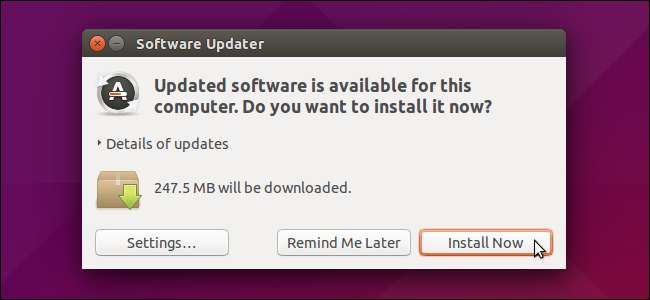
По умолчанию Ubuntu проверяет наличие обновлений системы каждый день и запрашивает, когда они доступны. В этот момент вы можете сразу загрузить и установить обновления или сделать так, чтобы Ubuntu напомнил вам позже. Однако вы также можете выбрать автоматическую загрузку и установку обновлений.
ПРИМЕЧАНИЕ. Когда мы говорим ввести что-то в этой статье, а текст заключен в кавычки, НЕ вводите кавычки, если мы не укажем иное.
Нажмите кнопку «Искать на своем компьютере и в сетевых источниках» на панели Unity и введите «программное обеспечение и обновление» в поле редактирования. По мере ввода результаты отображаются под полем редактирования. Щелкните значок «Программное обеспечение и обновления».
ПРИМЕЧАНИЕ. Если вы не хотите, чтобы онлайн-контент отображался в результатах поиска, вы можете отключить получение онлайн-контента при поиске , если вы используете более раннюю версию Ubuntu, чем 15.04. Если вы используете 15.04, вы можете отключить загрузку онлайн-контента в настройках. Для этого откройте «Системные настройки», нажмите «Безопасность и конфиденциальность» в разделе «Личные», а затем отключите параметр «При поиске в Dash: включать результаты онлайн-поиска».
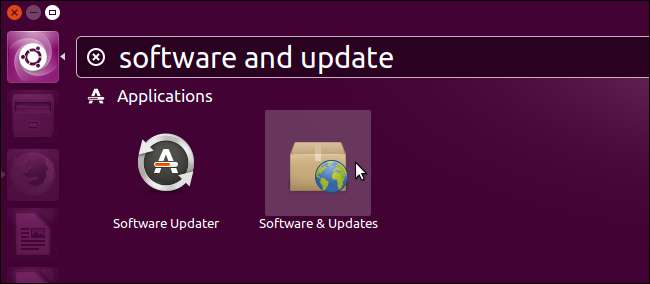
В диалоговом окне «Программное обеспечение и обновления» щелкните вкладку «Обновления».
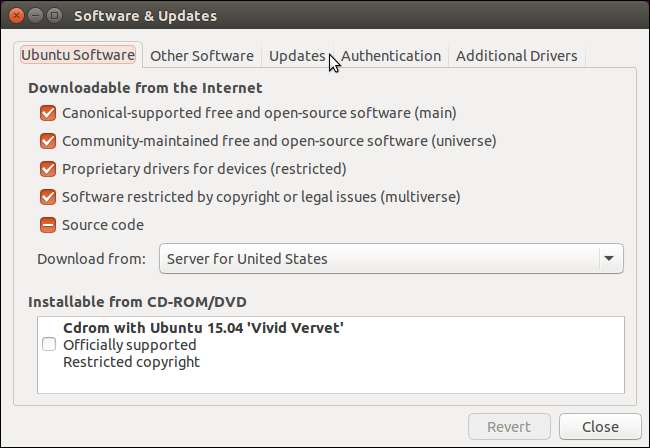
В раскрывающемся списке «Автоматически проверять наличие обновлений» выберите «Загрузить и установить автоматически».
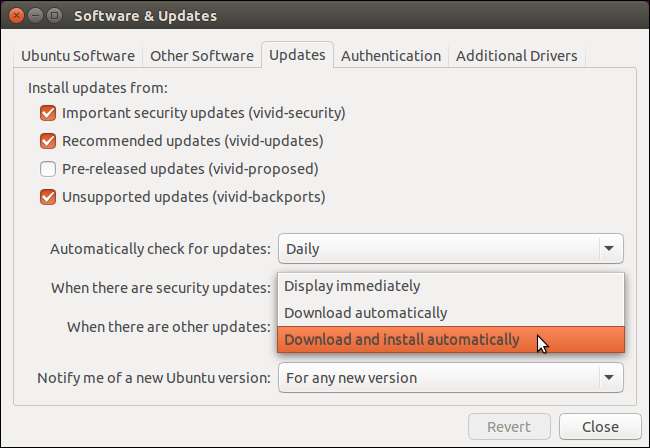
Откроется диалоговое окно «Аутентификация». Введите пароль своей учетной записи Ubuntu в поле «Пароль» и нажмите «Аутентифицировать».
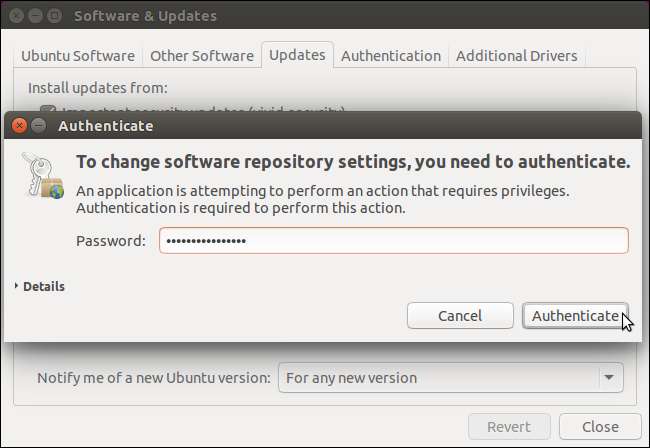
Чтобы автоматизировать обновление установленного программного обеспечения, а также системных файлов, установите флажки «Важные обновления для системы безопасности», «Рекомендуемые обновления» и «Неподдерживаемые обновления», чтобы в них были установлены флажки. Щелкните «Закрыть».
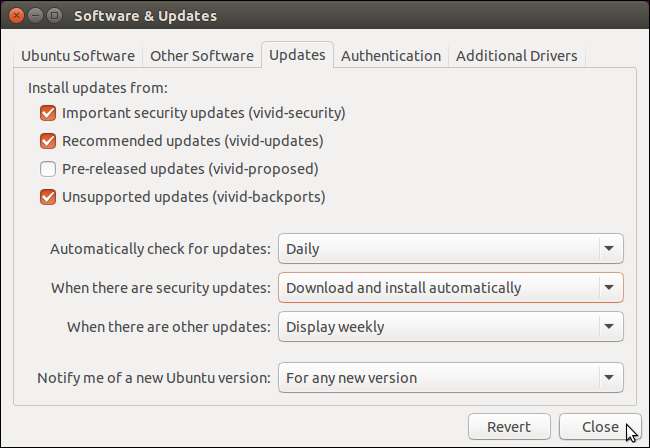
Теперь обновления системы и программного обеспечения будут автоматически загружаться и устанавливаться в фоновом режиме.
Если вы используете серверную версию Ubuntu, см. Нашу статью о включение автоматических обновлений безопасности в Ubuntu Server .







